孩子是每个家庭的宝贝,现代生活条件好,很多父母都希望留下子女的成长足迹,经常带孩子去拍各种写真,这和80后一代有很大的不同,那时能拍一两张照片已经是非常不错的,现在很多孩子每年都有一套写真。影楼不仅有写真还提供写真视频制作,留影纪念的方式显然已经无法满足广大家长的需要。然而现代很多影楼拍一套写真的价格都非常昂贵,如果再加上制作视频写真就更贵了,其实想要这样一套视频写真并不难,只要将电子档的照片拿回来,用会声会影x5就能轻松的制作视频写真。
制作电子贺卡方法
制作一个儿童写真视频很容易。只要将电子档照片导入会声会影x5视频制作软件即可,家长可以应用会声会影所提供的一些特效,让视频效果看起来更好更有动感,甚至你还能配上一段背景音乐和祝福话语,这样以后拿出来看的时候是不是很温馨呢。
今天要教大家做的写真视频会应用到滤镜、转场、画中画等特效,还有祝福话语以及生日背景音乐。
写真视频制作的一般步骤是打开会声会影,新建项目,导入电子档照片,应用滤镜以及转场,添加背景音乐,录制祝福话语,添加祝福话语。步骤如下:
1、打开会声会影,精选几张不错的照片导入会声会影视频轨道,照片多少视频就有多长。
2、单击会声会影“转场”按钮,切换至“转场”选项卡,这里有很多的转场特效,您可以任意挑选几个不错的,拖放到两张照片之间。
3、单击两张照片之间的转场特效,在“属性”面板上可以对转场速度、时间等做各种设置,您可以自己多尝试几种方案。
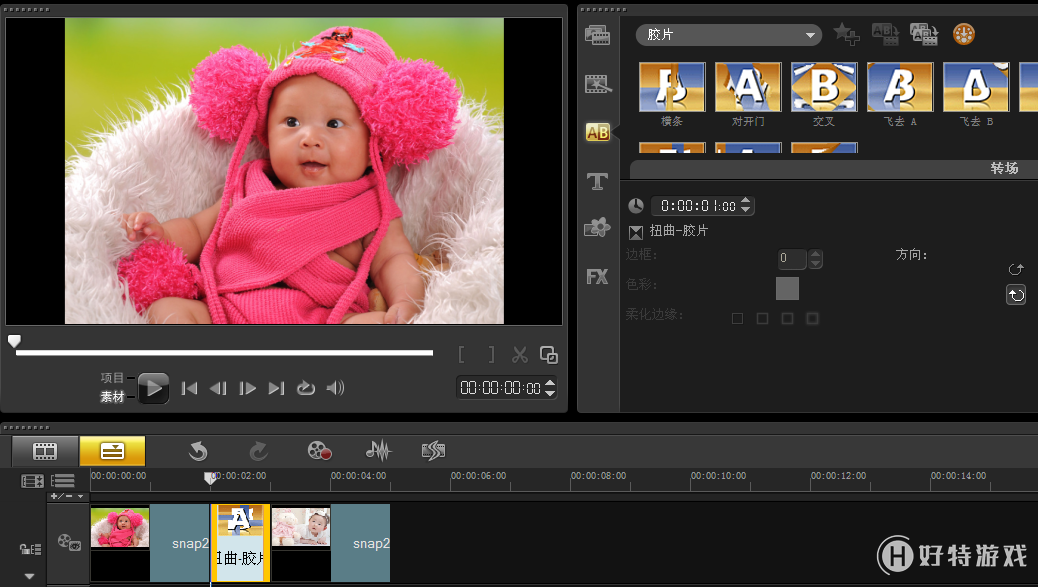
4、转场特效做完后点击“播放”,一个简单原始的视频就完成了,下面要做的是做画中画,让视频看上去更生动。
5、在“覆叠轨”上导入准备做画中画的几张照片,做画中画的照片要和底图配合好,因此要调整“覆叠轨”照片的位置以和底图匹配。
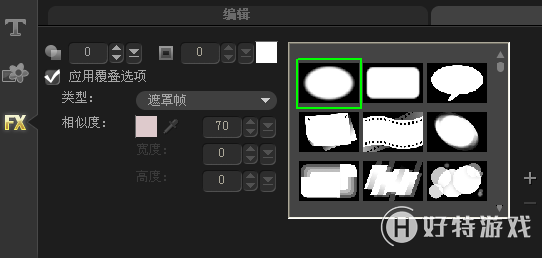
6、对遮罩层视频进行调整。选中素材后,我们点击“选项”—“属性”当中的“遮罩和色度键”按钮,因为要将其设置成幻想中的画面,所以我们要尽量把它变得柔和一些。

7、为了让遮罩画面更加生动有趣,我们可以利用会声会影的滤镜功能来给遮罩层加上一个视频滤镜效果。在会声会影的滤镜模板当中,我们找到“NewBlue视频精选II”这个选项,其中有一个“画中画”的滤镜,应用这个滤镜,我们能够对遮罩层做出更多的改变。
8、通过以上步骤就能做出更生动的写真视频,剩下的就是添加背景音乐和祝福语。
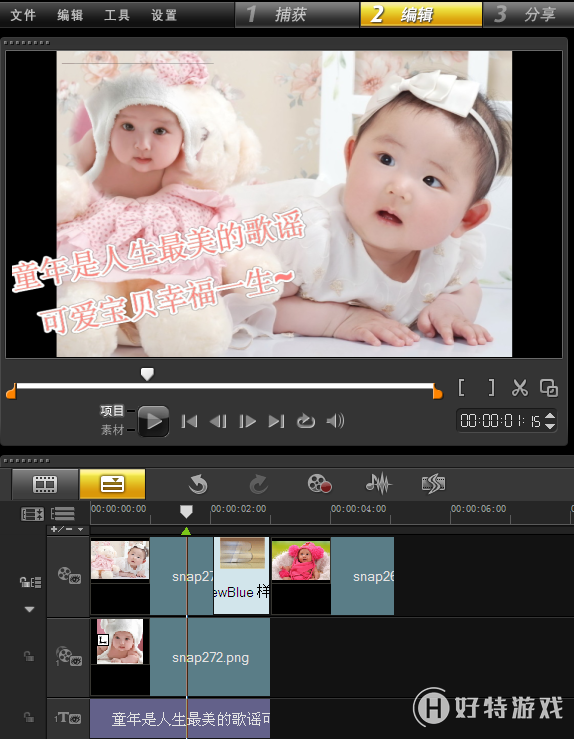
9、到网上找一段生日祝福歌,导入音乐轨道,调整长度即可。祝福语可以用专业工具录制,导入声音轨道,再调整下长度就可以了。
通过以上简单几步就能做出生动的生日写真祝福,相片制作视频,通过会声会影自己DIY一个写真视频,更能显出浓浓的爱意。
小编推荐阅读| 会声会影教程大全 | |||
| 会声会影历史版本下载大全 | 会声会影案例教程大全 | 会声会影X10教程大全 | 会声会影X9教程大全 |
| 会声会影x8教程大全 | 会声会影X7案例教程大全 | 会声会影2018教程大全 | 会声会影X5教程大全 |